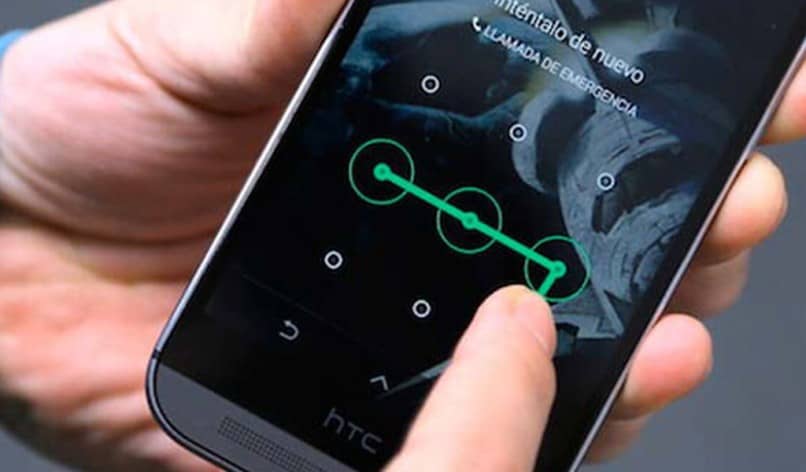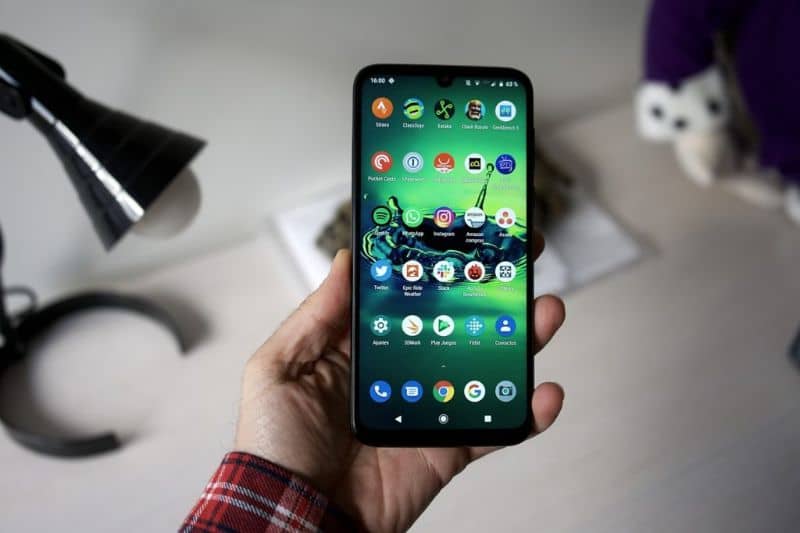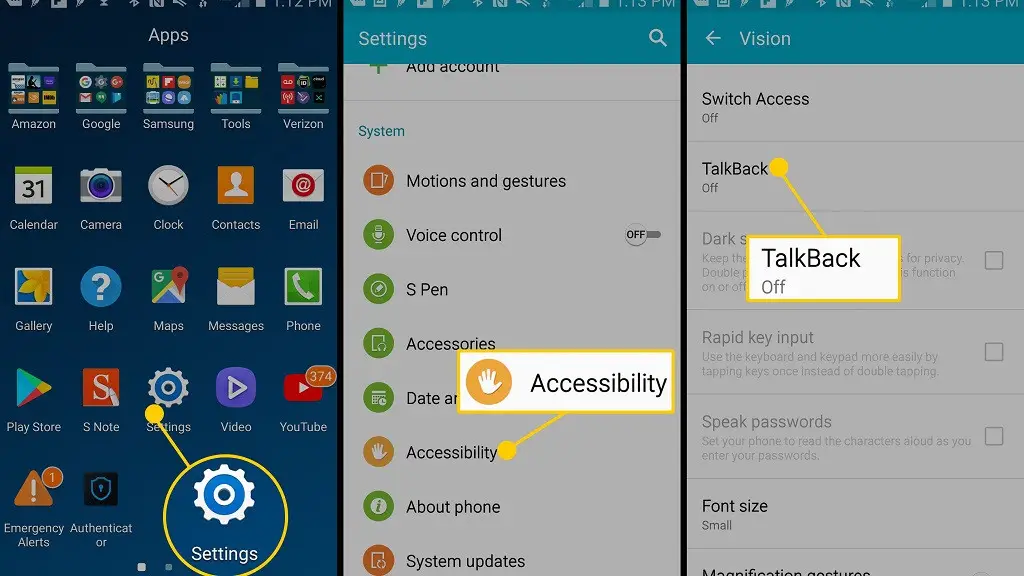Si desea ver el contenido de su dispositivo Android en su PC, pero no sabe cómo, no se preocupe. En este post te explicaremos cómo ver la pantalla del móvil Android en la PC fácil y cómodamente para ti.
Por otro lado, entendemos por qué el móvil Android se conecta a la PC, debido a la calidad y estabilidad de la solución generado. Esto lo distingue de la conexión inalámbrica, que no brinda los mismos beneficios, ya que puede crear dificultades al conectarse a la computadora.
Instala Vysor en tu Android
Lo primero que debe hacer es ver la pantalla de Android en su computadora descarga la aplicación Vysor y realizar la preconfiguración.
- Vaya a Play Store en su teléfono móvil Android.
- Escriba el motor de búsqueda Nombre de la aplicación «Vysor».
- Aparecerá la aplicación, solo debes hacer clic en ella y te llevará a otra ventana.
- Una vez abierta, aparecerá una opción que dice “Instalar”, haga clic en ella y espere a que se descargue.
- Después de descargar, abra la aplicación y listo, tiene la aplicación instalada.
Descargar Vysor en PC
Entonces, a continuación, te contamos cómo instalar Vysor en tu computadora para configurar el sistema y así empezar a trabajar.
- Vaya a la página oficial de Vysor.
- Capaz de ver 4 opciones de descarga, es decir, para Windows, Mac, Linux o la versión web llamada Navegador.

- Presione la opción que se adapte al sistema operativo que está ejecutando su computadora.
La versión web es una opción muy válida y ventajosa de Navegador Google Chrome, ya que esto no requerirá que instale la aplicación. Por supuesto, su rendimiento puede diferir según la conexión a Internet que tengas en casa.
Habilitar depuración de USB
Para que la aplicación Vysor funcione correctamente es, Es fundamental que habilites la depuración USB, que es una opción de desarrollo de Android. Esto permite que se realicen o administren ciertas configuraciones en el dispositivo cuando se conecta a otro dispositivo, y la aplicación Vysor lo hace.
En general, se recomienda que no habilite ni active la depuración USB en su dispositivo a menos que exista una razón de peso. Por lo tanto, intente mejorar la seguridad y privacidad de su teléfono Android en caso de malware que pueda robar sus datos personales.
Luego, te damos los pasos que debes ejecutar para depurar el USB en tu dispositivo Android de una manera sencilla.
- Lo primero que hay que activar son las opciones de desarrollador de Android.
- Vaya a la configuración de Android y luego a «Información del sistema».
- Presione tantas veces como sea posible en el «Tome un número».
- Después de presionar repetidamente, recibirá un mensaje que explica que se han activado las «Opciones de desarrollador de Android», luego regrese a la página de configuración nuevamente.
- Esta vez, vaya a la subsección «Sistema» y luego seleccione «Opciones de desarrollador».
- Una lista es visible, verá la que dice Debería habilitar la «depuración USB».
Conecte el dispositivo a la computadora con el cable USB
Hasta ahora tienes todo listo, lo único que tienes que hacer es seguir los pasos que te daremos a continuación y preparar todo en consecuencia.

- Conecte el móvil Android a la PC mediante un cable USB.
- Debe tener paciencia, ya que es probable que el sistema operativo de la computadora se ralentice debido a la Instale los controladores.
- Revise su teléfono móvil en busca de aplicaciones o mensajes que requieran acceso, deberá aceptarlos todos para continuar con el proceso.
- Cuando haya terminado de aceptar todas las subvenciones, presione «Ver» en la ventana «Vysor» de la computadora.
- Después de completar el paso anterior, se abrirá una pantalla o ventana en la computadora.
- Luego tienes que administrar el móvil cuando aparezca un mensaje en la pantalla que dice “Instalar Vysor APK” le permitirás finalizar el proceso.
- Una vez que este proceso esté completo, Aparecerá una pantalla móvil Android en la PC.
Por último, intente actualizar su software Android en su teléfono móvil para tener una mejor conexión, esperamos que este artículo le resulte de mucha utilidad.